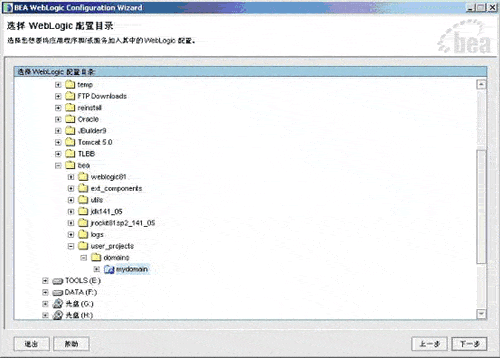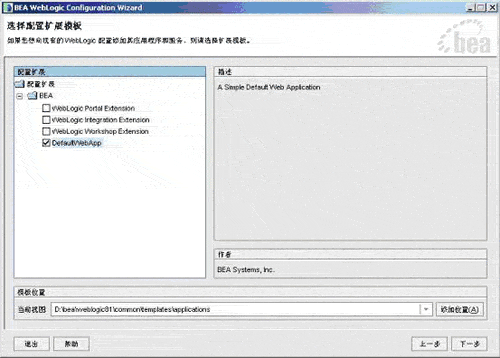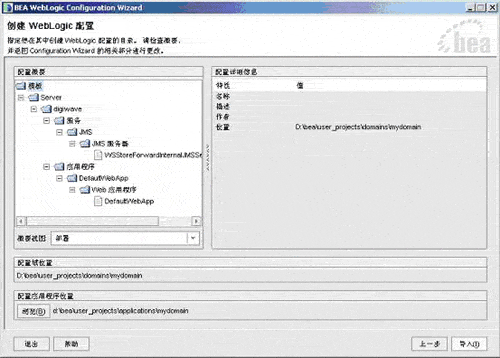|
1回顶部 以前一直使用免费简单的Tomcat,近来因为项目需要改用WebLogic,安装配置过程中走了不少弯路。下面就简单介绍一下WebLogic 8安装,并配置一个DefaultWebApp目录,以使象我一样的兄弟少走点弯路。安装过程就不多说了,执行platform812_zh_CN_win32.exe文件,开始安装。安装目录我选在d:\bea,选择完全安装,其他按默认值就行。 下面主要看看配置过程,以下步骤按照WebLogic配置出现界面,就不每步抓图了:) 1.“开始->程序->Bea WebLogic Platform 8.1-> Configuration Wizard”,启动Configuration Wizard工具。 2.选择“新建WebLogic配置”,单击“下一步”。 3.选择“Basic WebLogic Server Domain”,单击“下一步”。 4.选择“自定义”,单击“下一步”。 5.更改Name,我这儿改为hgknight,单击“下一步”。 6.选择“否”,单击“下一步”。 7.选择“否”,单击“下一步”。 8.选择“否”,单击“下一步”。
9.输入“User name”和“password”,单击“下一步”,需要8位,简单一点我就都输入hgknight。 10.选择作为Window服务,单击“下一步”。 11.默认设置,单击“下一步”。 2回顶部
12.Bea WebLogic默认安装了JDK1.4.1,我要使用JDK 1.4.2。选择“其他Java SDK”,点击“浏览”指定J2SDK 1.4.2安装目录。单击“下一步”。 13.默认值设置,单击“创建”。 14.选择“启动管理服务器”,单击“完成”。 15.再次启动Configuration Wizard工具。 16.选择“扩展现有的WebLogic配置”,单击“下一步”。
17.选择“\bea\user_projects\domains\mydomain”,单击“下一步”。 3回顶部
18.在“DefaultWebApp”前打上勾选中,单击“下一步”。 19.默认设置,单击“下一步”。 20.默认设置,单击“下一步”。 21.默认设置,单击“下一步”。 22.默认设置,单击“下一步”。
23.可更改配置应用程序位置,默认为“\bea\user_projects\applications\mydomain”,单击“导入”。导入完成后,系统会在应用程序位置下创建一个DefaultWebApp目录,把你的jsp就放在这儿吧:) 24.单击“完成”结束配置。 25.“控制面板->管理工具->服务”,启动服务“beasvc mydomain_digiwave”。 26.此时就可以打开http://127.0.0.1:7001/console,使用用户名和密码(我这儿是hgknight)登录管理页面了。 使用Servlet,就在WEB-INF/web.xml里定义就行 <web-app> <servlet> <servlet-name>ConfigServlet</servlet-name> <servlet-class>ConfigServlet</servlet-class> </servlet> <servlet-mapping> |
鏀惰棌鎴愬姛鏌ョ湅鏀惰棌>>
正在阅读:菜鸟必学:WebLogic 8安装配置菜鸟必学:WebLogic 8安装配置
2004-03-12 14:58
出处:CSDN
责任编辑:linjixiong